Jeśli masz procesor graficzny Intel i w programie Davinci Resolve pojawia się błąd przyspieszenia sprzętowego: Dekodowanie i kodowanie z akceleracją sprzętową Intel zostało wyłączone, ponieważ bieżący sterownik karty graficznej Intel nie jest kompatybilny z Davinci Resolve. Zaktualizuj sterowniki, aby włączyć tę funkcję. W tym artykule dowiesz się, jak rozwiązać problem i zmusić Davinci Resolve do działania bez problemów z akceleracją sprzętową.
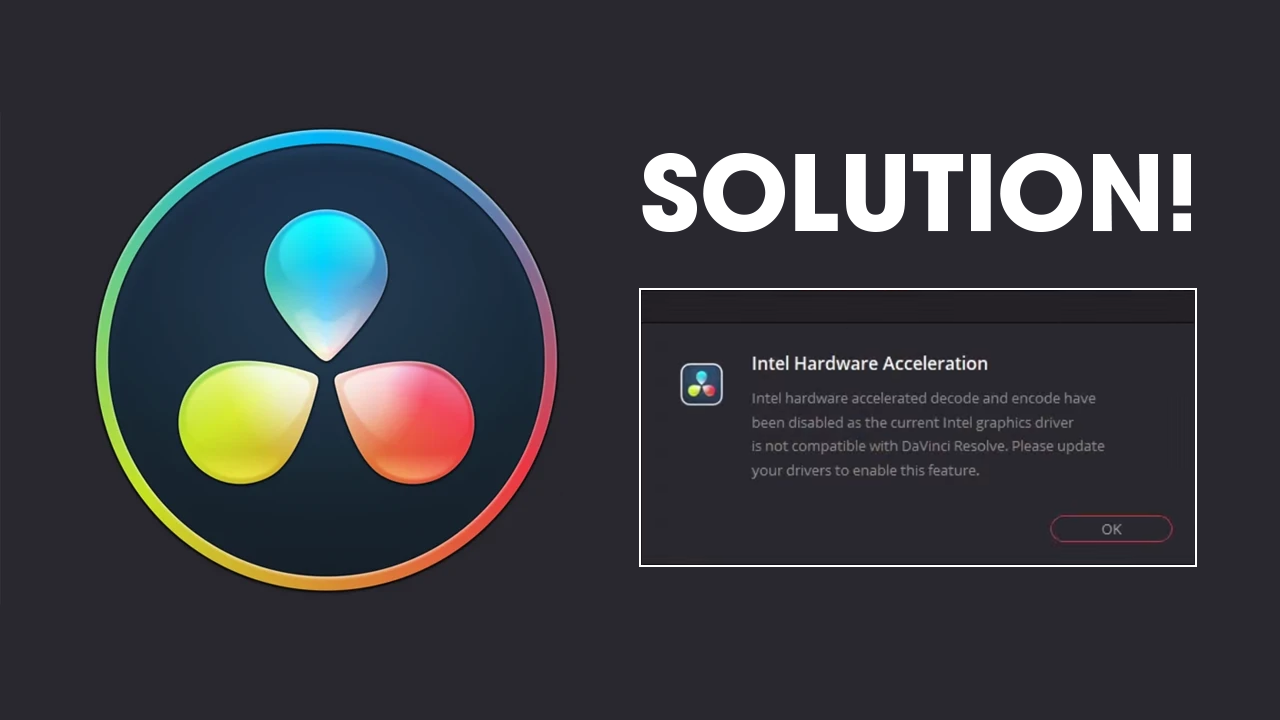
Awarie programów w systemach operacyjnych Windows są częste, a problem nieotwierania się programów jest jeszcze powszechniejszy. Problemy te mogą wystąpić niezależnie od niezawodności oprogramowania i nawet najlepsze programy, takie jak Davinci Resolve, nie są na nie odporne. Winowajcami są często aktualizacje systemu Windows, zwłaszcza główne aktualizacje funkcji.
Aktualizacje te mogą wpływać na interakcje niektórych programów ze sprzętem, powodując awarie i problemy z otwieraniem. Na przykład w przypadku Davinci Resolve wysiłki Microsoftu mające na celu zwiększenie efektywności energetycznej laptopów i urządzeń zasilanych bateriami mogą mieć wpływ na zasoby dostępne dla programu. W konsekwencji spowoduje to, że nie otworzy się on w systemie Windows 11. Tym razem jest to jednak częściowo wina Microsoftu, a częściowo sterowników Intela.
Jak naprawić błąd Davinci dotyczący akceleracji sprzętowej Intel - dekodowanie i kodowanie z akceleracją sprzętową zostało wyłączone?
Rozwiązanie tego błędu składa się z dwóch oddzielnych części. Najpierw musisz pobrać i zainstalować najnowsze sterowniki Intel Graphics DCH dla systemu Windows. Możesz je pobrać z linku poniżej.
Intel® Graphics – sterowniki DCH dla systemu Windows*
Upewnij się tylko, że podczas procesu instalacji zaznaczyłeś opcję Wykonaj czystą instalację. Po zainstalowaniu tych sterowników uruchom ponownie komputer, a następnie przejdź do drugiej części tego procesu.
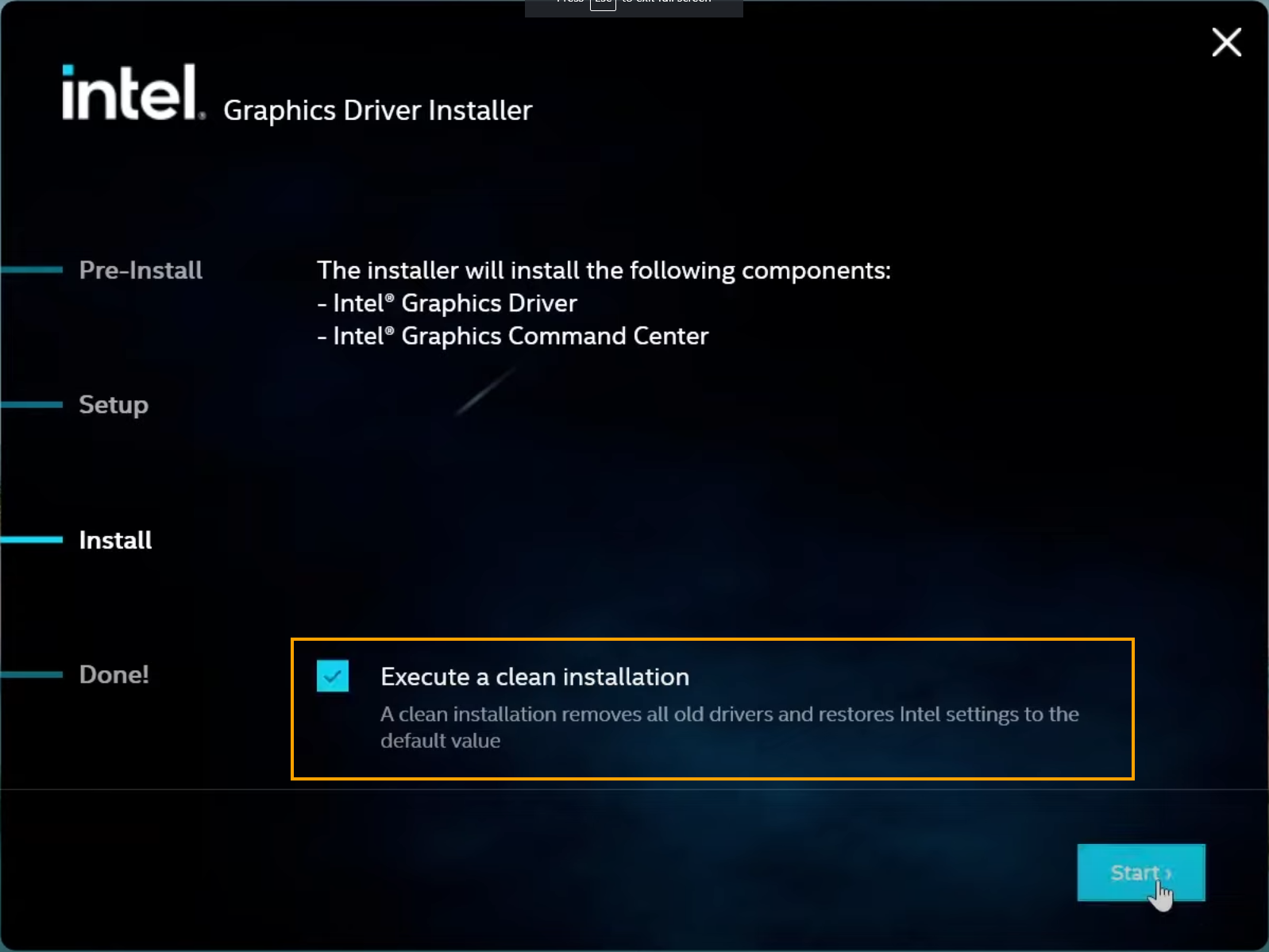
Upewnij się, że system Windows jest poprawnie skonfigurowany.
Jest to druga część procesu naprawy błędu „Dekodowanie i kodowanie z akceleracją sprzętową Intel zostało wyłączone, ponieważ bieżący sterownik karty graficznej Intel nie jest kompatybilny z Davinci Resolve. Zaktualizuj sterowniki, aby włączyć tę funkcję”. Musisz upewnić się, że system Windows jest poprawnie skonfigurowany. Domyślnie system Windows często używa nieprawidłowych ustawień mocy/wydajności procesora graficznego.
- Otwórz Ustawienia systemu Windows, naciskając Klawisz Windows + I.
- Następnie przejdź do Wyświetlacz > Grafika.
- Na tej stronie kliknij przycisk Potrzebujesz aplikacji desktopowej? i wybierz plik Resolve.exe w folderze instalacyjnym Davinci Resolve.
- Gdy już to zrobisz, użyj strzałki rozwijanej obok Davinci Resolve, aby rozwinąć więcej opcji.
- Tutaj zmień opcję preferencji GPU z Pozwól systemowi Windows zdecydować na Wysoka wydajność.
.png)
Po dokonaniu tej zmiany możesz wrócić do Davinci Resolve i używać go tak jak zwykle.
Jeśli nadal masz problemy z Davinci Resolve, wykonaj poniższe czynności
Odinstaluj sterowniki karty graficznej za pomocą narzędzia Display Driver Uninstaller (DDU), a następnie zainstaluj wszystko ponownie. Powinieneś także upewnić się, że masz zainstalowaną najnowszą wersję BIOS-u. Jeśli do tej pory nic nie pomogło, możesz wypróbować kroki opisane w poniższym przewodniku. Chociaż dotyczy to innego błędu, może również rozwiązać problem z akceleracją sprzętową Intel.
